Word 2016如何给文档插入脚注
来源:网络收集 点击: 时间:2024-02-13【导读】:
脚注是对文本的补充说明,脚注一般位于页面的底部,可以作为文档某处内容的注释,下面通过详细的步骤来进行讲解如何插入脚注,如果感兴趣的话就赶紧来学习一下吧。工具/原料more软件:Word 2016操作系统:Windows 10方法/步骤1/5分步阅读 2/5
2/5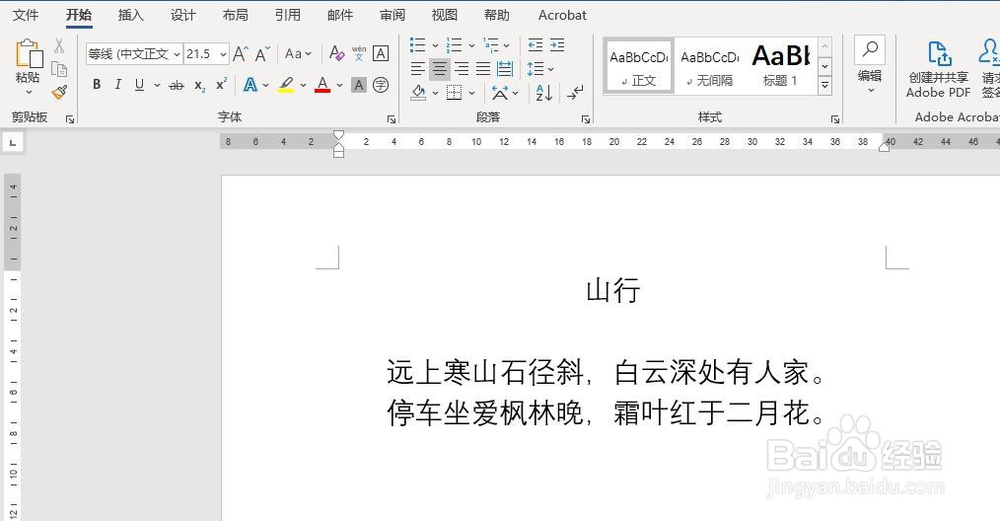
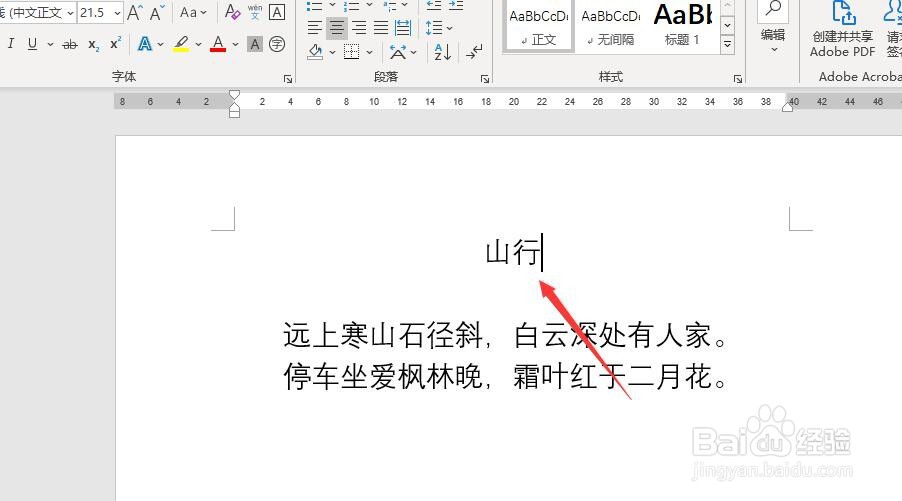 3/5
3/5 4/5
4/5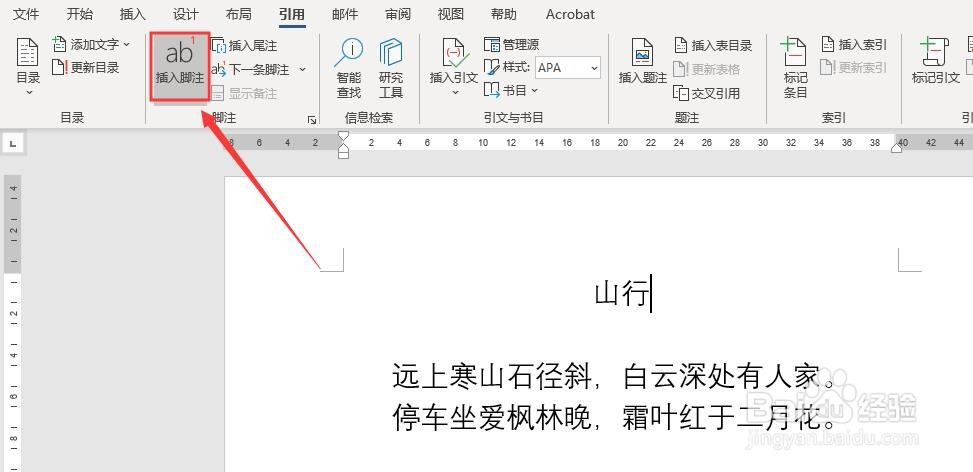 5/5
5/5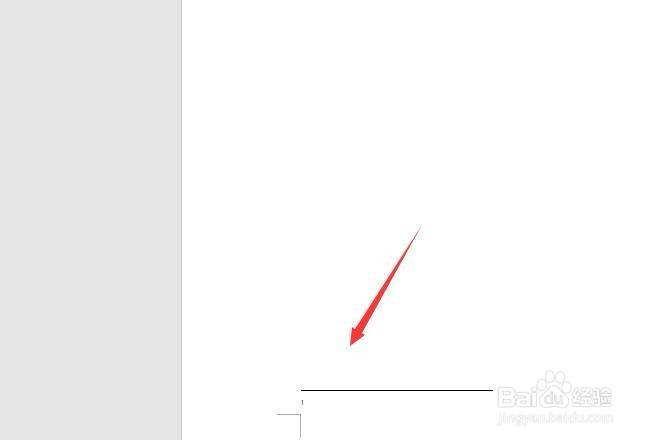
 总结:1/1
总结:1/1 注意事项
注意事项
首先,打开Word 2016,新建一个空白文档
 2/5
2/5其次,在文档中输入文本内容,将光标定位到需要插入脚注的位置
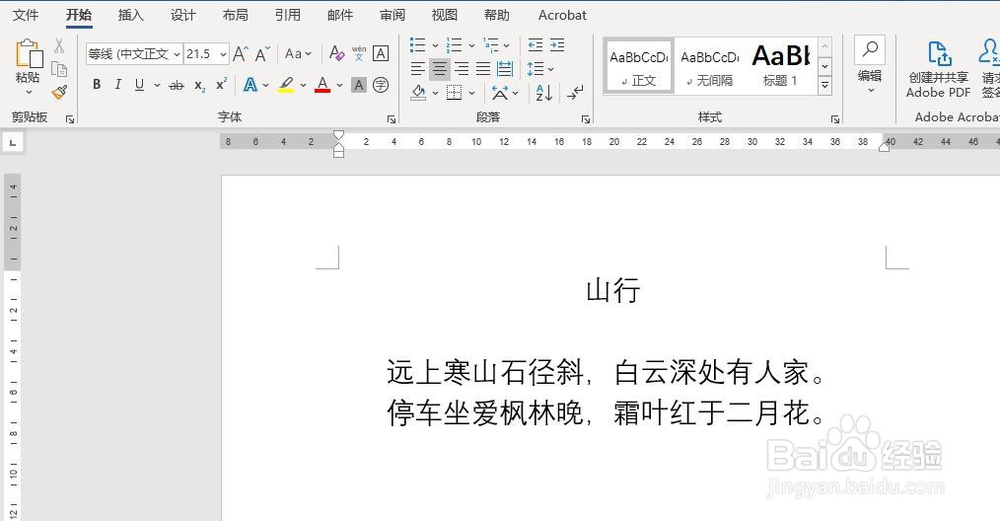
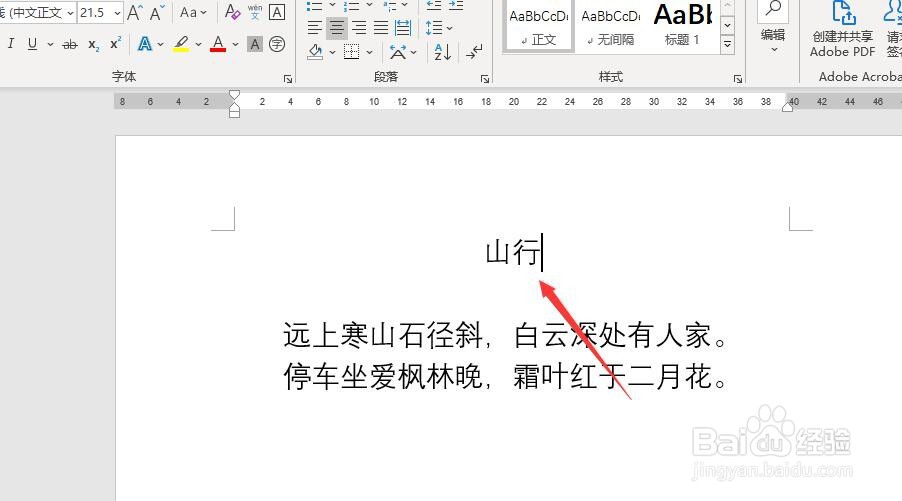 3/5
3/5之后,点击菜单栏中的“引用”按钮
 4/5
4/5再之后,点击“引用”中的“插入脚注”按钮
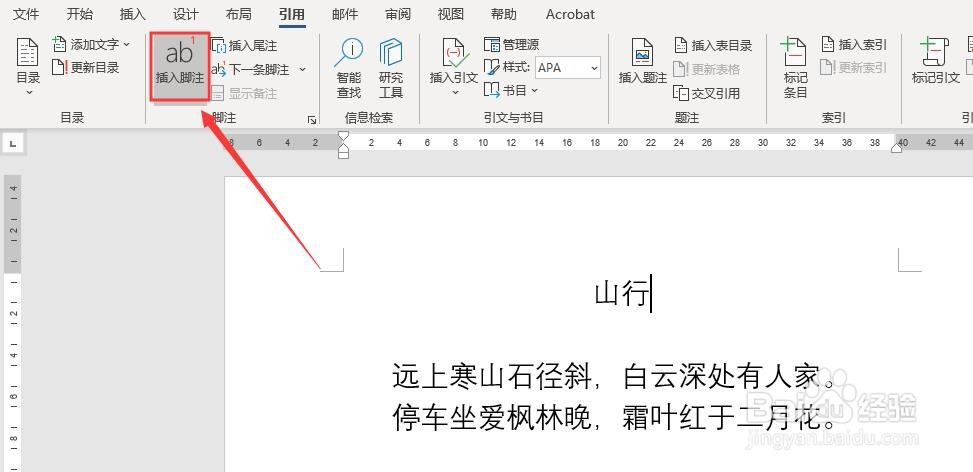 5/5
5/5最后,在页面左下角会出现脚注编辑区,输入脚注的内容即可,效果如图所示
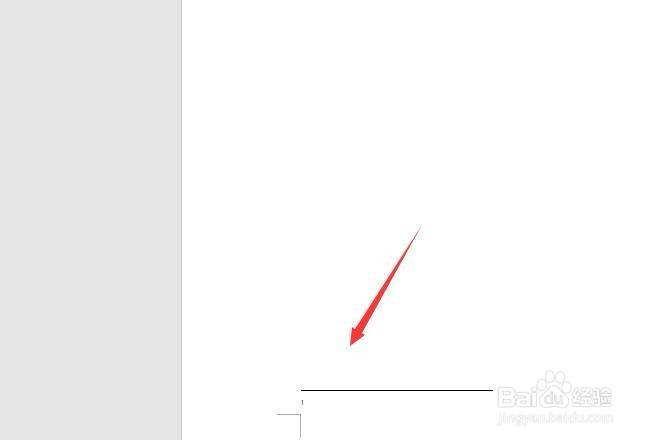
 总结:1/1
总结:1/11、打开Word 2016,新建文档
2、在文档中输入文本,定位光标到插入脚注的位置
3、点击菜单栏中的“引用”按钮
4、点击“引用”中的“插入脚注”
5、在脚注编辑区输入脚注内容即可
 注意事项
注意事项Tips:用户要删除脚注,只需将在插入脚注位置的脚注符号删除即可。
脚注插入文档脚注脚注编辑版权声明:
1、本文系转载,版权归原作者所有,旨在传递信息,不代表看本站的观点和立场。
2、本站仅提供信息发布平台,不承担相关法律责任。
3、若侵犯您的版权或隐私,请联系本站管理员删除。
4、文章链接:http://www.1haoku.cn/art_39880.html
上一篇:塞尔达传说 拉姆达大盗的财宝 攻略
下一篇:都江堰旅游攻略一日游
 订阅
订阅